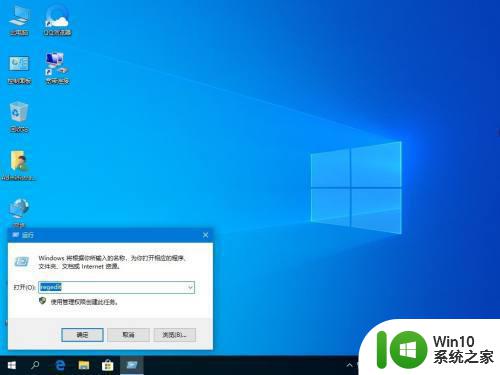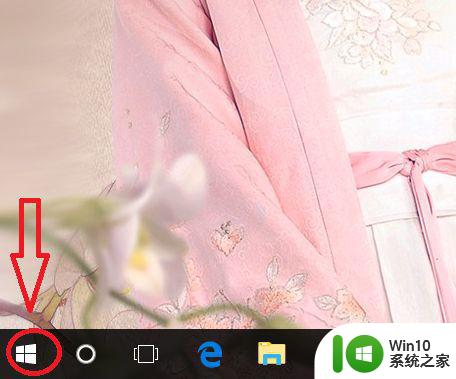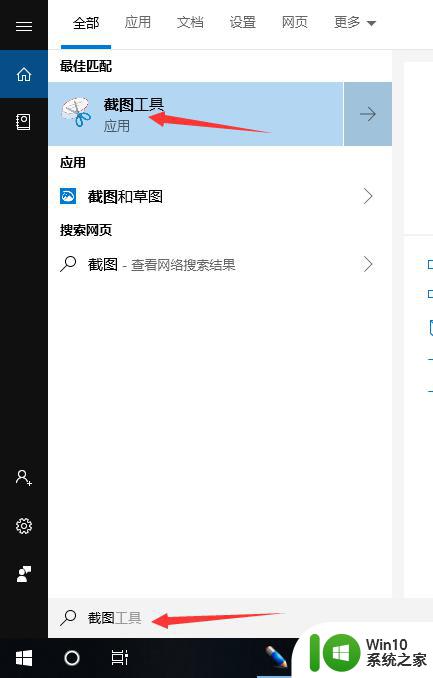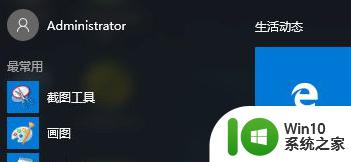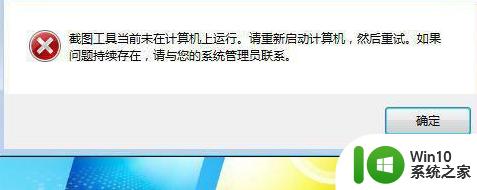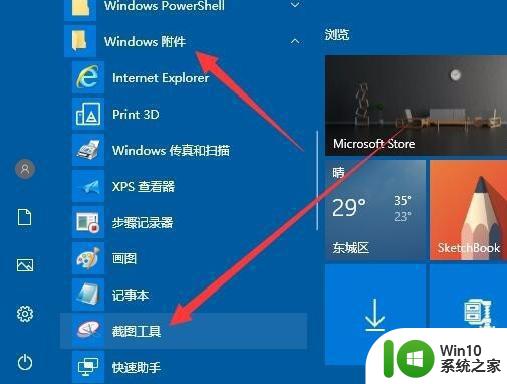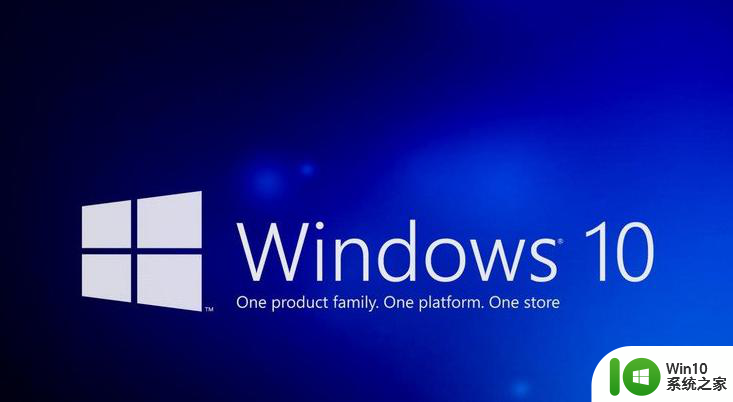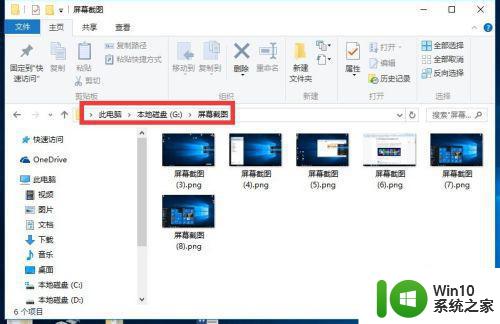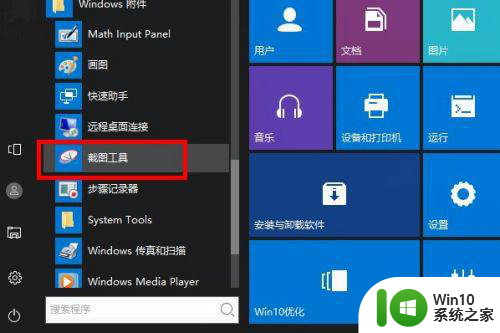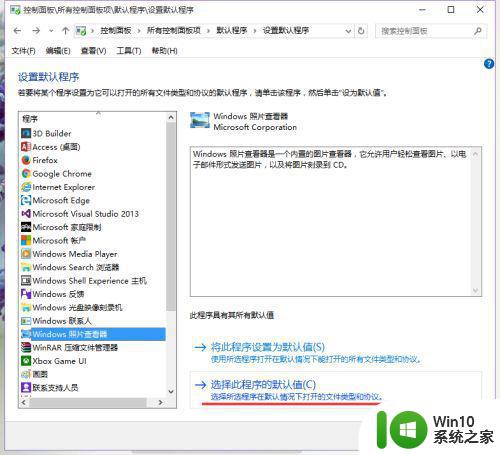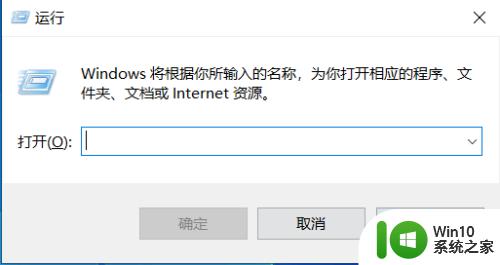win10截图工具丢失如何恢复 win10截图工具无法使用如何解决
win10截图工具丢失如何恢复,在使用Windows 10操作系统时,截图工具无疑是我们经常使用的一个实用工具,有时我们可能会遇到一些问题,比如截图工具丢失或无法使用。这样的情况给我们的工作和生活带来了一些不便,但幸运的是,我们可以采取一些简单的措施来解决这个问题。接下来我们将一起探讨如何恢复丢失的截图工具以及解决无法使用截图工具的方法。
具体方法:
1、按下win+r键,调出运行窗口

2、在运行窗口中输入“regedit.exe”,点击“确定”
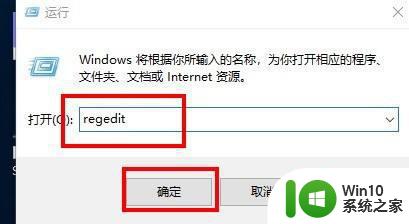
3、在注册表编辑器中,按照“HKEY_CURRENT-USERSoftwareMicrosoftWindowsCurrentVersionExplorerUserShell Folders”路径依次展开
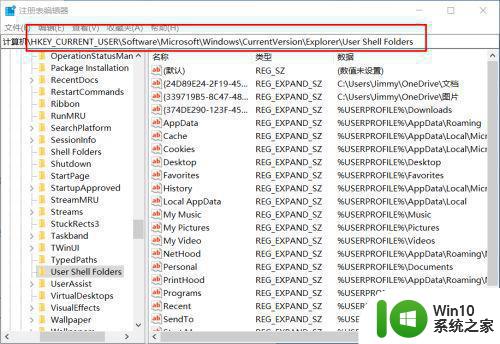
4、然后在窗口右侧双击打开“My Picture”
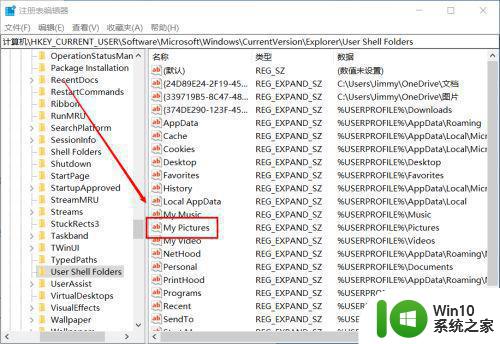
5、打开编辑字符串,在数值数据中输入“%USERPROFILE%Pictures”,点击确定,重启电脑后即可恢复截图功能
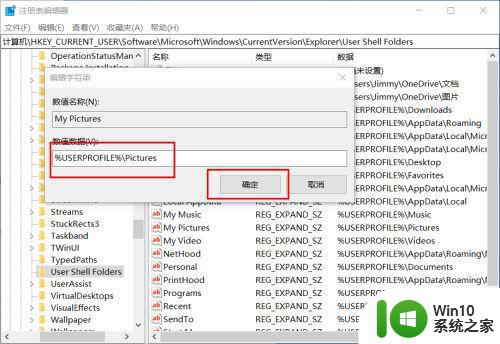
以上是关于如何恢复win10截图工具丢失的全部内容,如果您遇到了这种现象,可以按照本文提供的方法来解决,希望本文对您有所帮助。